u盘装系统步骤图解win11,u盘安装win11系统教程
时间:2022-07-30阅读量:作者:大白菜
哈喽,大家好,大白菜手上刚好有个u盘,所以准备跟大家演示一下怎么使用u盘装win11系统。首先使用大白菜u盘启动盘制作工具将这个普通的u盘制作成u盘启动盘,接着设置开机从u盘启动
哈喽,大家好,大白菜手上刚好有个u盘,所以准备跟大家演示一下怎么使用u盘装win11系统。首先使用大白菜u盘启动盘制作工具将这个普通的u盘制作成u盘启动盘,接着设置开机从u盘启动,进入u盘启动盘PE后就可以用装机工具来安装win11了。这整个过程步骤虽然多,但是操作是比较简单的,所以大家不用担心麻烦。下面是具体的操作教程,来看看吧。
u盘安装win11系统教程
一、准备工作
1、大白菜u盘启动盘制作工具和一个大于8g内存的无数据u盘。
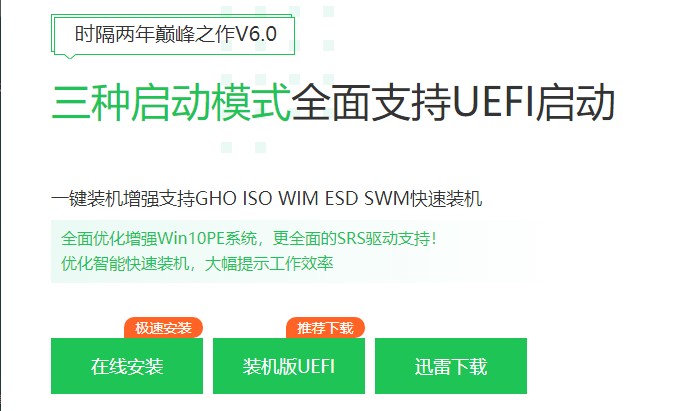
2、电脑插入u盘,打开制作工具制作u盘启动盘。
3、下载win11系统镜像文件,拷贝到u盘启动盘的根目录下。
二、设置u盘启动
1、查询电脑u盘启动快捷键,然后重启时不停地按启动热键,多按几次直到进入“请选择引导设备”页面。
2、选择usb选项或者u盘名称回车,进入PE系统。

三、u盘安装win11步骤
1、来到PE系统后,打开装机工具,选择win11系统安装到系统c盘,执行。

2、默认勾选,点击“是”。
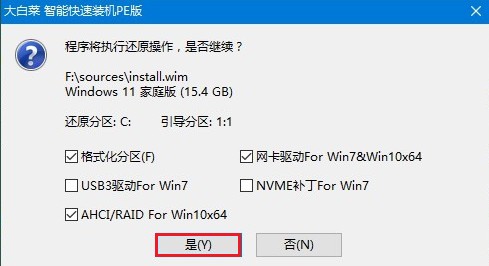
3、勾选完成后重启。安装完成重启时拔出u盘,等待进入到新的win11系统界面即表示电脑安装win11完成。

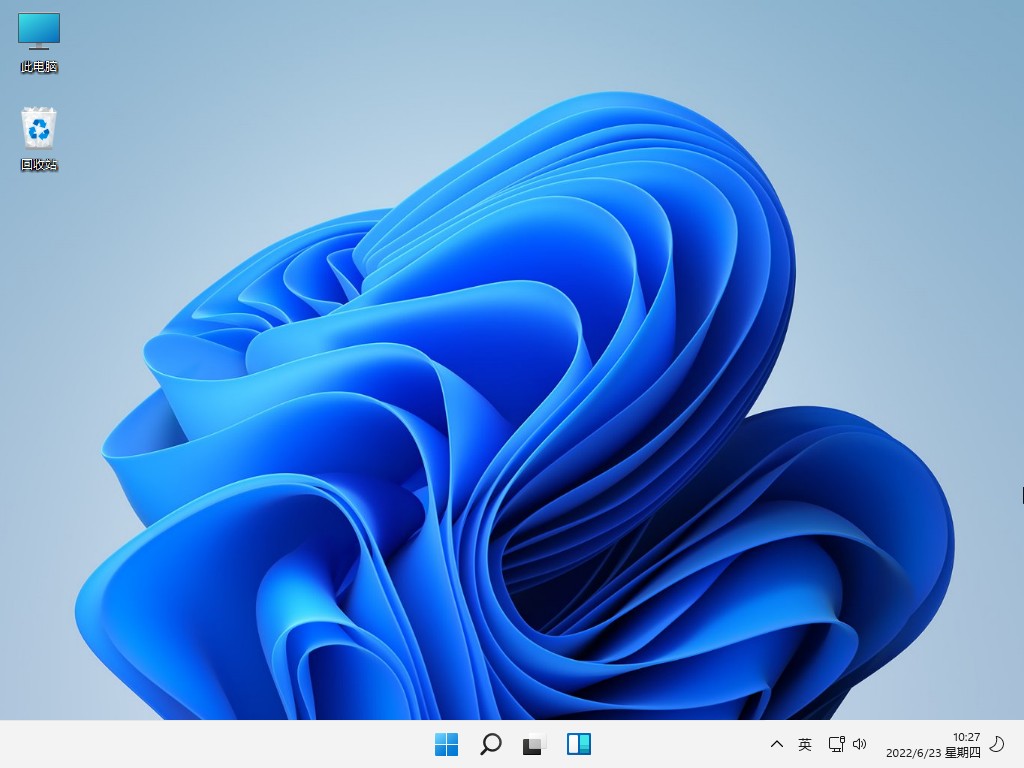
以上的内容就是,u盘安装win11系统教程。需要安装win11的用户,可以按照教程操作。不过,需要注意的是,由于系统一般是默认安装在c盘中的,所以安装时会先格式化c盘。为了避免丢失重要的个人数据,请在安装系统之前备份系统盘相关的数据,以免造成不必要的损失。